Enkle, men effektive løsninger for å bli kvitt de svarte boksene
- Hvis det er svarte firkanter bak mappeikonene dine, kan det skyldes korrupte miniatyrbilder.
- Du kan fikse dette problemet ved å endre mappeikonegenskapene til standard.
- Å kjøre Diskopprydding-verktøyet er en annen effektiv løsning du kan prøve.
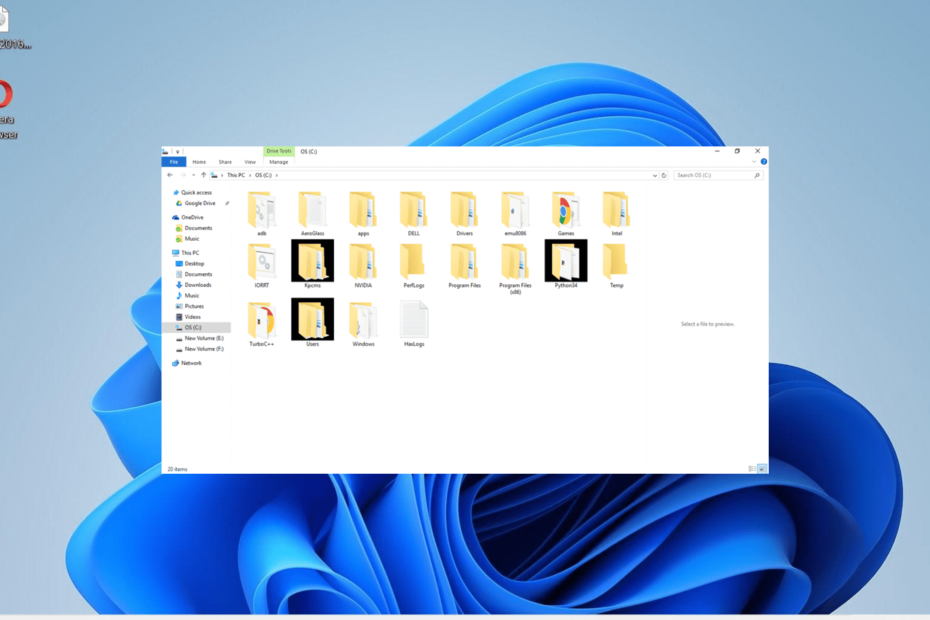
XINSTALLER VED Å KLIKKE LAST NED FILEN
- Last ned DriverFix (verifisert nedlastingsfil).
- Klikk Start søk for å finne alle problematiske drivere.
- Klikk Oppdater drivere for å få nye versjoner og unngå systemfeil.
- DriverFix er lastet ned av 0 lesere denne måneden.
Noen brukere har klaget over uvanlige svarte firkanter bak mappeikonene på skrivebordet og Windows Utforsker. I verste tilfeller vil svarte firkanter dekker mappen ikoner helt
Dette skjer vanligvis etter avinstallering og installasjon av apper på Windows-PC. Heldigvis er det påviste rettelser for dette problemet, uavhengig av alvorlighetsgrad, og vi vil detaljere dem i denne veiledningen.
Hvorfor er det en svart boks bak mappeikonet mitt?
Nedenfor er noen av de potensielle årsakene til at det kan være svarte firkanter bak mappeikonet ditt på Windows 10 og 11:
- Korrupt ikonbuffer: Ofte kan dette problemet være forårsaket av problemer med ikonbufferen. En rask måte å fikse dette på er å tøm bufferen og slett mappen.
- Defekt grafikk driver: Hvis den svarte boksen er bak alle mappeikonene dine, kan problemet skyldes skjermdriveren. Du trenger å oppdater driveren din for å fikse problemet.
- Korrupte systemfiler: Noen ganger kan den svarte bakgrunnen bak mappene dine på Windows 11 skyldes problemer med systemfilene dine. Reparerer og gjenoppretter disse filene skal få jobben gjort.
Hvordan blir jeg kvitt svarte firkanter bak mappeikonene mine?
1. Endre mappeikonet til standard
- Høyreklikk på mappen med den svarte firkanten og velg Egenskaper alternativ.
- Klikk på Tilpass fanen øverst.
- Nå klikker du på Endre ikon knapp.
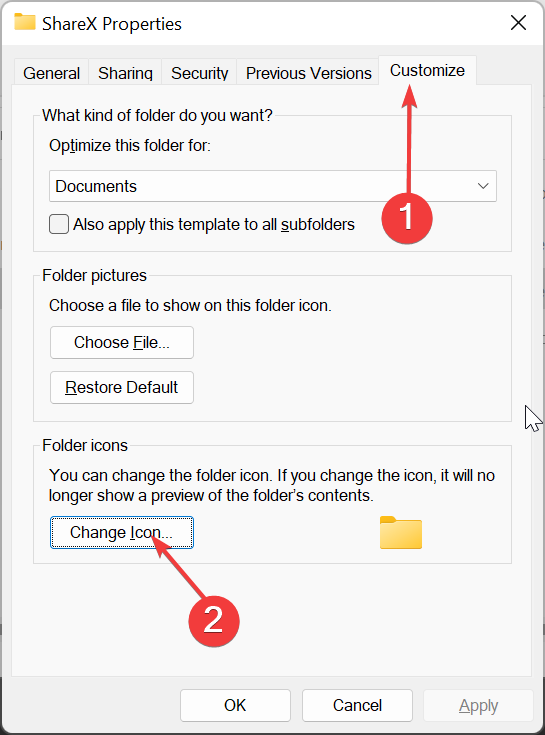
- Klikk OK, etterfulgt av Søke om på Tilpass-siden.
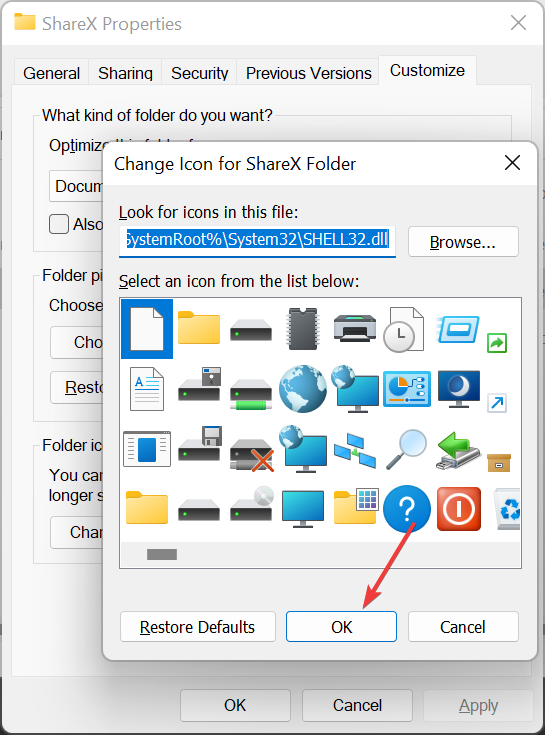
- Deretter høyreklikker du på den defekte mappen igjen og velger Egenskaper.
- Plukke ut Tilpass øverst og klikk på Gjenopprette standard knapp.
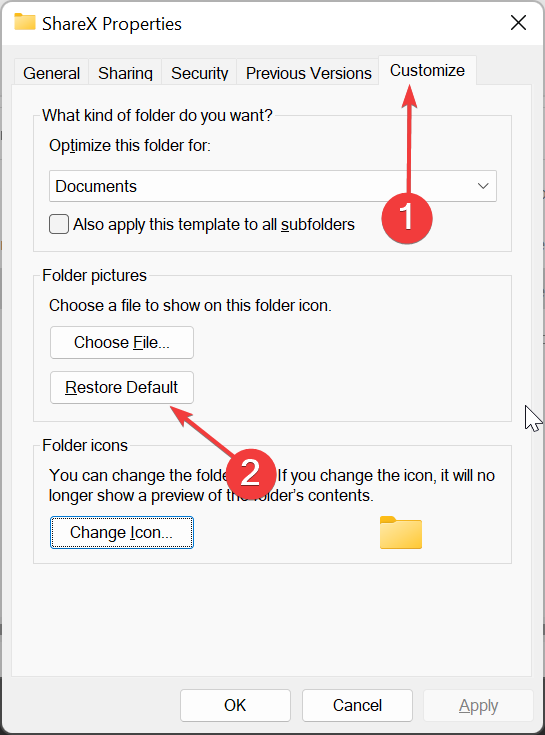
- Til slutt klikker du på Søke om knappen, etterfulgt av OK.
Noen ganger vises svarte firkanter bak mappeikonene dine fordi du har overført filene over et nettverk mellom et gammelt og et nyere operativsystem. I dette tilfellet må du gjenopprette mappeikonet til standard for å løse problemet.
2. Kjør Diskopprydding
- trykk Windows nøkkel, skriv renmgr, og velg Disk Opprydding alternativ.
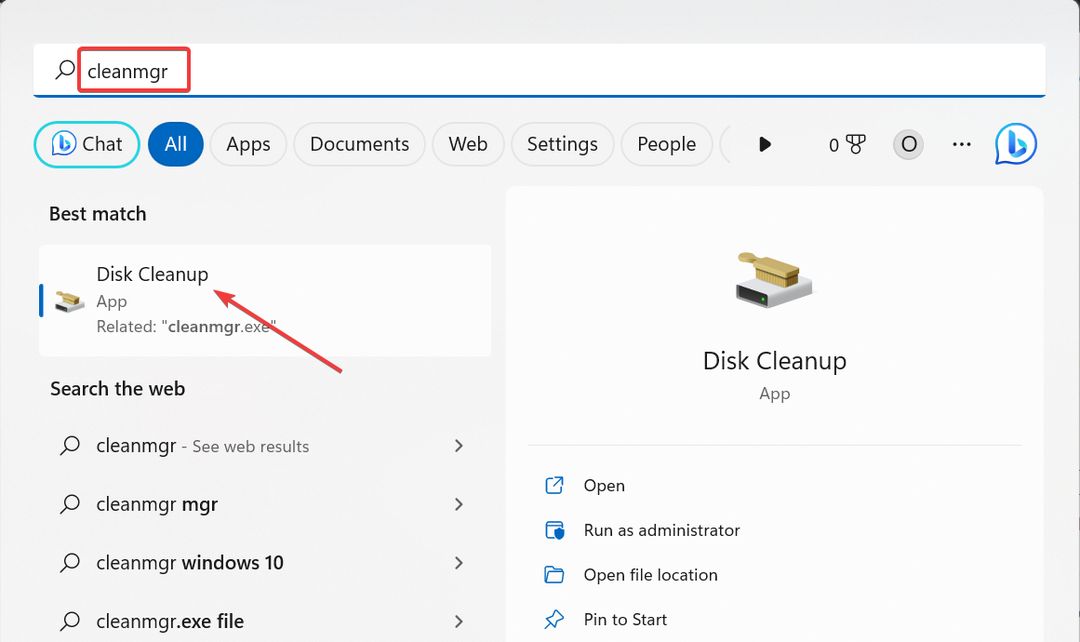
- Kryss av i boksen for Miniatyrbilder.
- Til slutt klikker du på OK knappen for å fullføre prosessen.
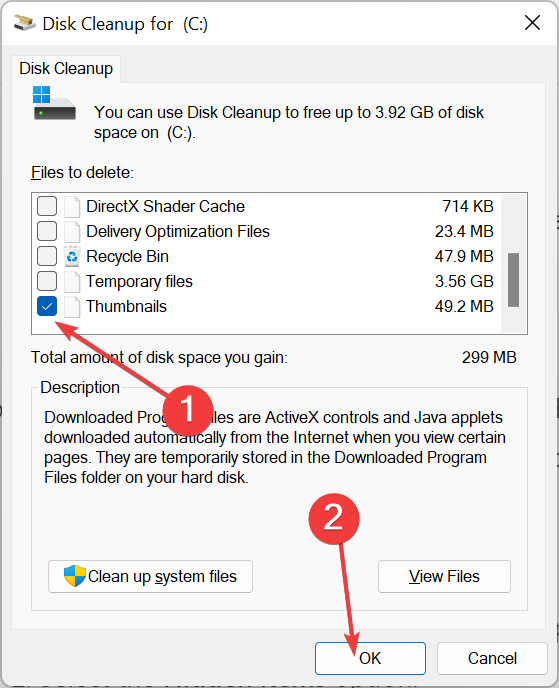
Korrupte cache-miniatyrbilder kan noen ganger forårsake de svarte rutene bak mappeikonene dine. For å fikse dette, må du kjøre Diskopprydding-verktøyet for å bli kvitt søppelfilene.
- Fix: Windows Update kan ha erstattet AMD automatisk
- Compname er ikke tilgjengelig: 3 måter å fikse det på
- Windows Migration Assistant fungerer ikke? Løs det i 7 trinn
- Feilkode: 53003 ved pålogging [2 måter å fikse det på]
3. Slett ikonbufferen
- trykk Windows tasten + E for å starte File Explorer og klikk Utsikt > Forestilling.
- Velg Skjulte gjenstander alternativ.
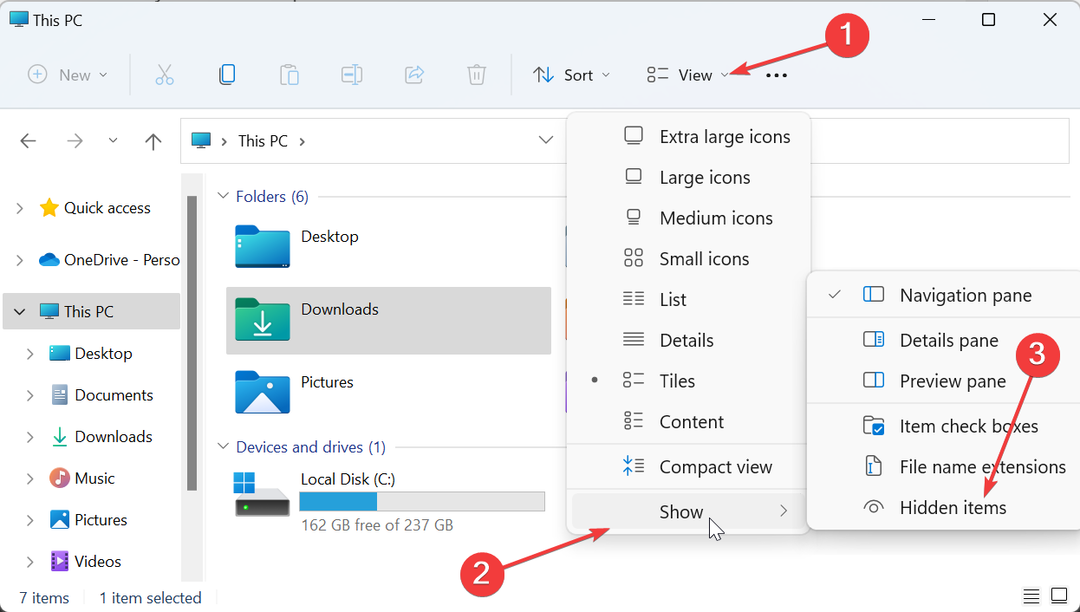
- Naviger nå til banen (erstatt
med brukerkontonavnet ditt) nedenfor: C:\Brukere\\AppData\Lokal - Slett IconCache.db fil.
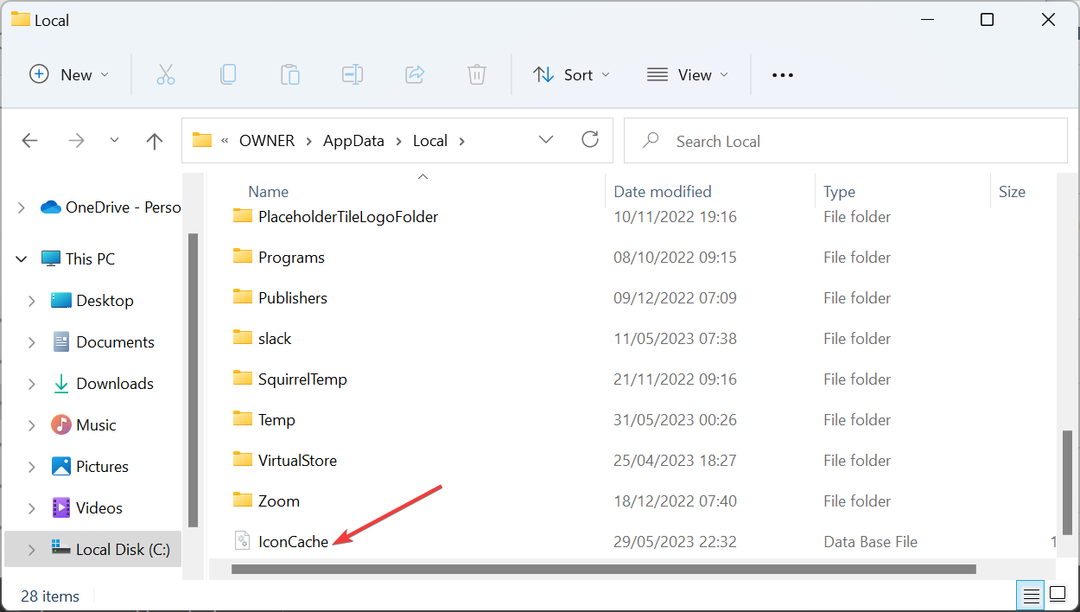
- Gå deretter til stien nedenfor:
C:\Brukere\\AppData\Local\Microsoft\Windows\Explorer 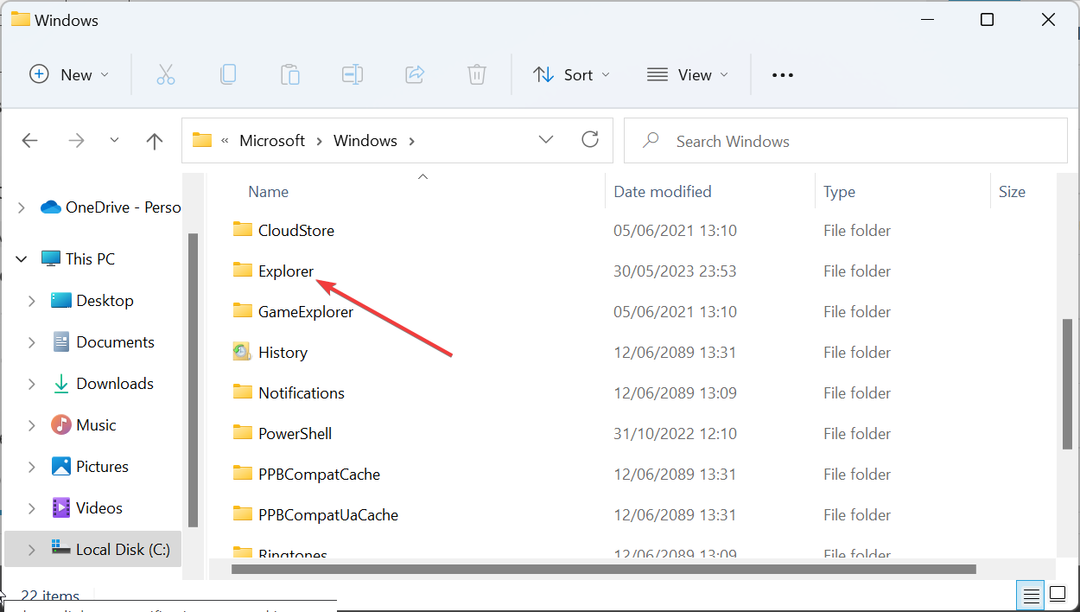
- Til slutt sletter du innholdet i Explorer-mappen og starter PC-en på nytt.
En defekt miniatyrbuffer kan være årsaken til problemet med svarte ruter bak mappeikoner. Å tilbakestille miniatyrbildebufferen kan gjøre susen her.
4. Reparer systemfiler
- trykk Windows nøkkel, skriv cmd, og velg Kjør som administrator under ledetekst.
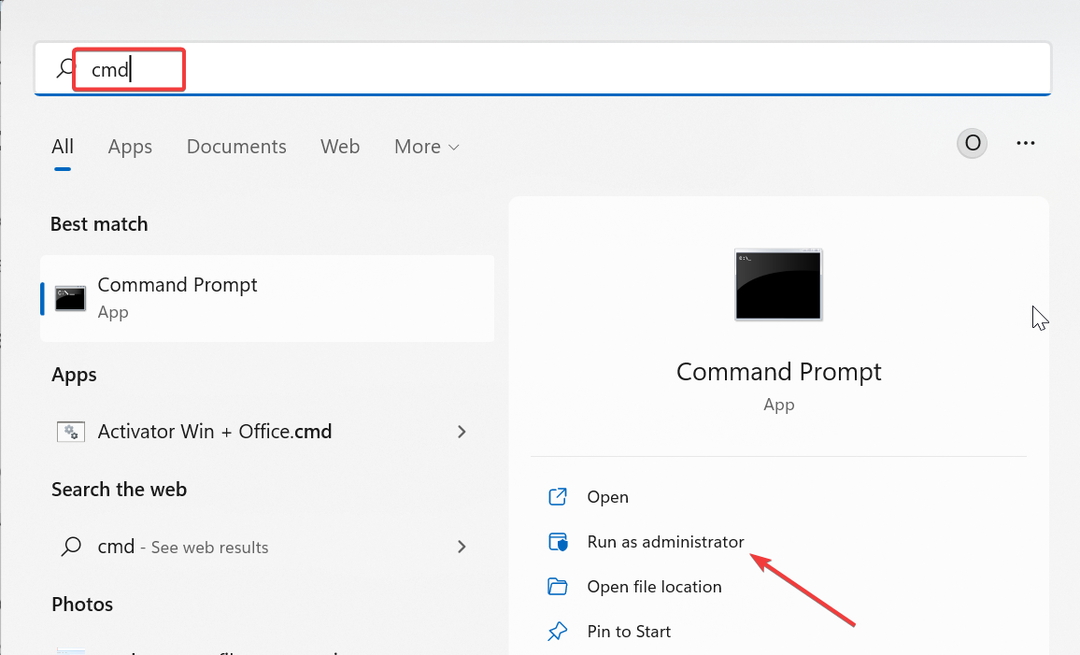
- Skriv inn kommandoen nedenfor og trykk Tast inn for å kjøre det:
DISM /online /cleanup-image /restorehealth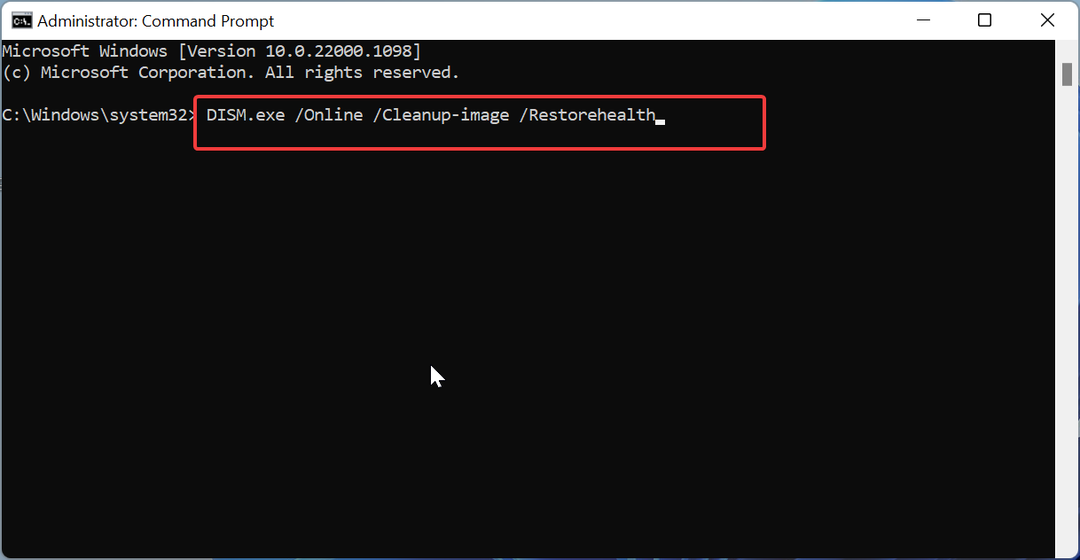
- Vent til kommandoen kjører ferdig. Kjør nå kommandoen nedenfor:
sfc /scannow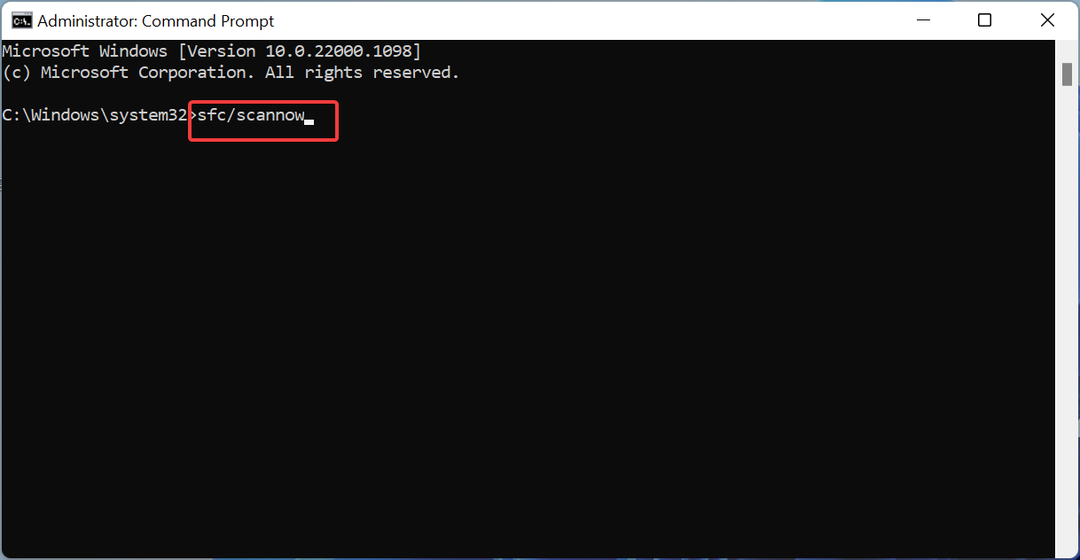
- Til slutt, vent til kommandoen er ferdig og start PC-en på nytt.
Feilaktige eller korrupte systemfiler er blant de viktigste årsakene til problemet med den svarte firkanten bak mappeikoner. Å kjøre DISM- og SFC-skanning bør gjøre susen her.
5. Rediger registeret ditt
- trykk Windows tasten + R, type regedit, og klikk på OK knapp.
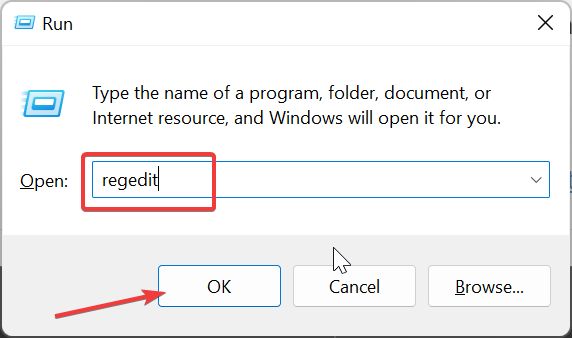
- Naviger til nedenfor i venstre rute:
HKEY_LOCAL_MACHINE\SOFTWARE\Microsoft\Windows\CurrentVersion\Explorer\Shell Icons - Nå, høyreklikk på 29 tasten og velg Slett alternativ.
- Til slutt lukker du Registerredigering og starter PC-en på nytt.
Hvis det er svarte firkanter bak mappeikonene dine, spesielt på eldre operativsystemer som Windows 7, kan det være fordi ikonbanen er feil i registeret. Du må slette nøkkelen som peker til feil vei for å løse dette problemet.
6. Oppdater driveren
- trykk Windows tasten + X og velg Enhetsbehandling alternativ.
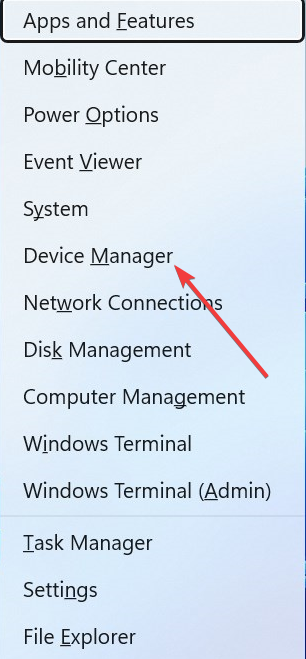
- Dobbeltklikk på Skjermadaptere og høyreklikk på driveren under den.
- Velg nå Oppdater driveren alternativ.
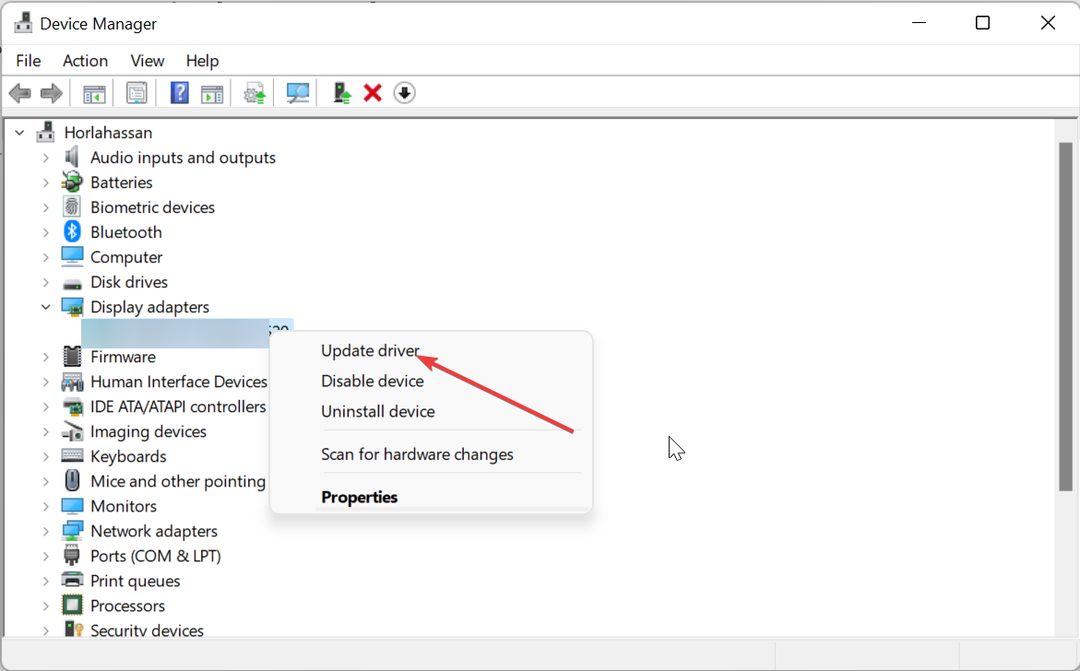
- Til slutt, velg Søk automatisk etter drivere og installer alle tilgjengelige oppdateringer.
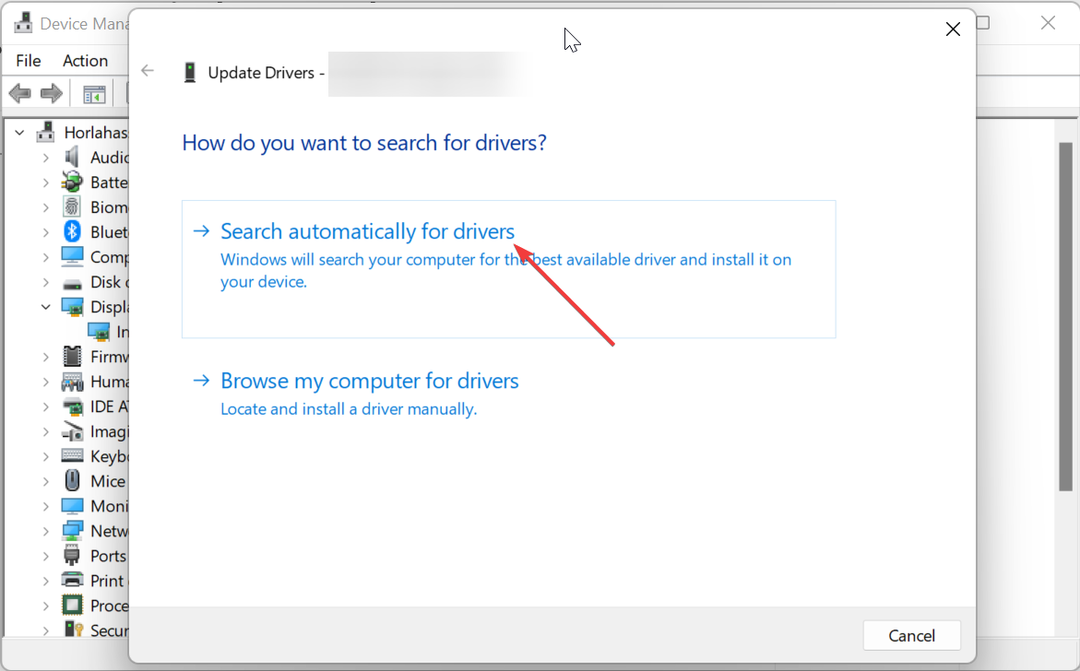
I tilfeller der de svarte firkantene vises bak alle mappeikonene dine, er det sannsynligvis på grunn av problemer med grafikkdriveren. Det du trenger å gjøre her er å oppdatere driveren til den nyeste versjonen og starte PC-en på nytt.
Vi har nådd slutten av denne veiledningen for å fikse de svarte rutene som vises bak mappeikoner. Forhåpentligvis vil du være i stand til å løse problemet før du bruker løsningene på listen vår.
Tilsvarende, hvis din Skrivebordsikoner er tomme, sjekk artikkelen vår om emnet for å fikse dem.
Gi oss gjerne beskjed om løsningen som hjalp deg med å fikse dette problemet i kommentarene nedenfor.
Har du fortsatt problemer? Løs dem med dette verktøyet:
SPONSERT
Noen driverrelaterte problemer kan løses raskere ved å bruke et dedikert verktøy. Hvis du fortsatt har problemer med driverne, er det bare å laste ned DriverFix og få den i gang med noen få klikk. Etter det, la det ta over og fikse alle feilene dine på kort tid!


